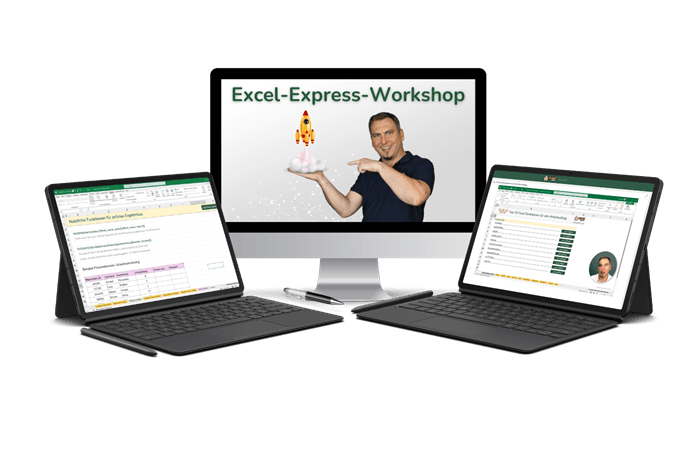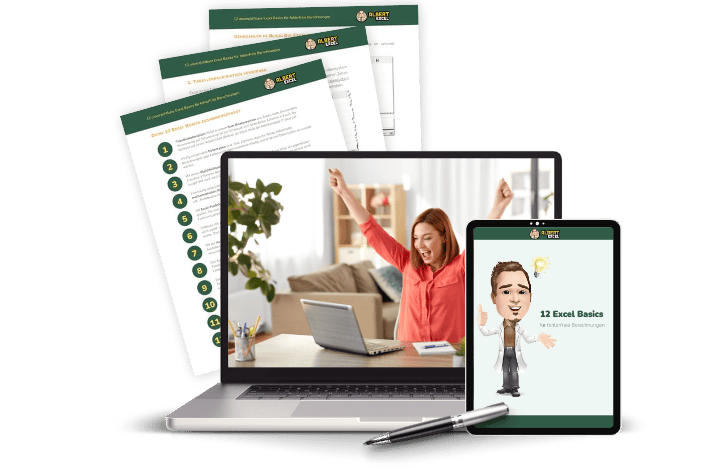Die Excel-Funktion INDEX gibt den Wert aus einer bestimmten Position in einem Zellbereich zurück. Die Position eines Wertes wird dabei durch eine Spalten- und Zeilennummer definiert, wie in einem Koordinatensystem. Sehr häufig kommt die Funktion VERGLEICH ergänzend zum Einsatz, um Zeilen- und Spaltennummern zu ermitteln. Ein Beispiel findest Du weiter unten im Text.
Anwendungsbereich und Rückgabewert
Mit der Excel INDEX Funktion kannst du den Wert einer Zelle innerhalb eines Bereichs oder einer Tabelle auslesen. Dabei gibst Du eine bestimmte Zeile und Spalte an und erhältst als Ergebnis den Wert aus der angegeben Spalte und Zeile des Datensatzes. Du kannst Dir so zum Beispiel eine Abfrage für bestimmte Daten erstellen, wobei die Spalte und Zeile jeweil dynamische Parameter sind.
Die INDEX-Funktion gibt aus einem Bezug oder einer Matrix einen Wert anhand einer Zeilen- und Spaltenangabe (dem Index) zurück. Beachte, dass sich die Spalten- und Zeilennummer jeweils auf den angegeben Bereich bezieht. Spalte eins (1) ist die erste Spalte des Datensatzes und nicht Spalte A auf einem Arbeitsblatt.
Beispiel zur Excel INDEX Funktion
Im folgenden Beispiel wird in der gelb hinterlegten Zelle ein Wert aus der unten stehenden Übersicht ermittelt. Die Index Funktion schaut im rot umrandeten Zellbereich (dem Bezug) in den angegebenen Zeilen und Spalten nach. Für das Beispiel Hamburg wird der Wert aus der 2. Zeile in Spalte 4 zurückgegeben (3.211 €).
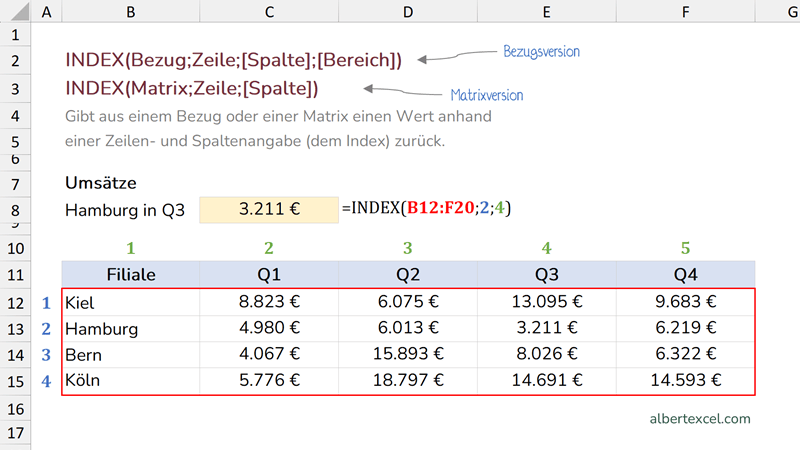
Die Paramater Angaben für [Spalte] und [Bereich] sind optional. Wird keine Spalte angegeben, wird automatisch die erste Spalte herangezogen. Die Angabe [Bereich] ist nur erforderlich, wenn mehrere Bezugsbereiche angegeben werden. Das können zum Beispiel mehrere Listen sein, welche dann durchnummeriert aufgerufen werden können. Im Standardfall benötigst Du hier keine Angabe.
Formelsyntax der Excel INDEX Funktion
Je nach Anwendungsfall, wird die INDEX Funktion als Matrix- oder Bezugsversion verwendet. Weiter unten wird der Unterschied beider Versionen erläutert.
Bezugsversion der INDEX Funktion:
= INDEX(Bezug;Zeile;[Spalte];[Bereich])Matrixversion der INDEX Funktion:
= INDEX(Matrix;Zeile;[Spalte])Die Variablen oder Argumente der Excel INDEX Funktion lassen sich wie folgt beschreiben:
| Variable | Beschreibung |
|---|---|
| Bezug (erforderlich) | Der Bezug auf einen oder mehrere Zellbereiche. In der Bezugsversion können hier mehrere (!) Zellbereich angegeben werden. Nicht zusammenhängende Zellbereich werden in Klammern angegeben. Bsp.: (A1:C3;D4:E10). Wird nur ein zusammenhängender Zellbereich angegeben, findet automatisch die Syntax der Matrixversion Anwendung. |
| Zeile (erforderlich) | Die Zeilen-Nummer im Bereich „Bezug“ oder „Matrix“, aus dem der Wert zurückgegeben werden soll. |
| Spalte (optional) | Die Spalten-Nummer im Bereich „Bezug“ oder „Matrix“, aus dem der Wert zurückgegeben werden soll. |
| Bereich (optional) | Diese Angabe ist erforderlich, wenn im Bezug (der erste Funktionsparameter der INDEX-Funktion) mehrere Zellbereiche angegeben werden. Der Bereich verlangt eine Zahl, beginnend bei 1. Ein Wert von 1 schaut im ersten Bezugsbereich nach. Ein Wert von 2 schaut in den zweiten angegeben Zellbezugsbereich nach usw. |
Häufig gestellte Fragen zur INDEX Funktion
-
Wann verwendet man die die Bezugsversion in der Excel INDEX Funktion?
Verwende die Bezugsversion, wenn Du mehrere Zellbereiche auswerten möchtest. Ein Beispiel ist folgender Ausdruck für den Bezug: (A1:C3;D4:F10;D16:F20). Solche Zellbezugsbereiche müssen durch Semikolon getrennt in einer Klammer angegeben werden. Später muss in der INDEX Funktion angegeben werden, welcher Bereich ausgewertet werden soll. Mit Bereich sind hier die unterschiedlichen Zellbezugsbereiche gemeint. Der Paramater Bereich verlangt eine numerische Angabe. Mit der Angabe 1 wird im Beispiel der Bereich A1:C3 ausgewertet. Analog wird mit einer 3 der Bereich D16:F20 ausgewertet.
-
Wann verwendet man die Matrixversion in der Excel INDEX Funktion?
Sobald nur ein zusammenhängender Zellbereich ausgewertet werden soll, wird die Matrixversion angewendet. Es muss in diesem Fall auch keine Bereichsangabe für [Bereich] gemacht werden, da nur ein auszuwertender Bereich existiert. An erster Stelle kann hier eine Matrix oder ein Zellbereich innerhalb der INDEX Funktion angegeben werden.
-
Was ist der Unterschied zwischen der Bezugsversion und der Matrixversion in der Excel INDEX Funktion?
Die Bezugsversion der INDEX-Funktion verlangt einen Parameter mehr als die Matrixversion. In der Bezugsversion können mehrere Zellbereiche angegeben werden. Mit dem Parameter [Bereich] wird numerisch bestimmt, welcher Bereich ausgewertet werden soll, der erste, der zweite usw.
Sobald nur ein Zellbereich ausgewertet wird, ist die Bereichsangabe überflüssig. Es wird dann automatisch die Syntax der Bezugsversion verwendet. In den meisten Anwendungsfällen wird die Matrixversion zutreffen, da in der Regel nur ein Zellbereich ausgewertet wird.
Excel Praxis Newsletter
Wertvolle Excel Tipps für fehlerfreie Berechnungen
Profitiere von praxiserprobten Tipps für professionelle Arbeitsergebnisse, um produktiv zu arbeiten und teure Berechnungsfehler zu vermeiden
Excel lernen
Du möchtest Excel lernen? In unserem Kurs zu den Excel Grundlagen lernst Du wie Du auch Dir unbekannte Funktionen souverän in Excel einsetzen kannst. Du lernst praxisorientiert mit Übungen Funktionen kennen. Erfahre mehr auf der Kursseite zum Excel Basiskurs.
Weitere Informationen zu der hier gezeigten Funktion findest Du übrigens auch auf der Hilfeseite von Microsoft.